חלק מהיתרון בשימוש באחסון ענן הואהיכולת לסנכרן קבצים לא משנה באיזה מחשב אתה נמצא. הבעיה היא שנוחות זו מגיעה בעלות. כדי להעביר כמות גדולה של נתונים, בדרך כלל יש לרכוש תוכניות. בנוסף, דרוש לנצח להעלות קובץ לשרת מרוחק, רק כדי להוריד אותו חזרה למחשב אחר ברשת שלך. החדשות הטובות הן, זה לא צריך להיות לא נוח לסנכרן קבצים בין מחשבי לינוקס. יש פיתרון טוב יותר: סנכרון.
סנכרון הוא כלי שמסנכרן דברים. בעזרת כלי זה משתמשים יכולים להעביר נתונים רבים ככל שהם רוצים דרך האינטרנט, כמו גם דרך רשת מקומית. אין צורך לקנות תוכניות אחסון בענן יקרות עבור שטח נוסף. שטח האחסון של Syncthing הוא קיבולת הכוננים הקשיחים שלך, והמהירות היא כמה מהר החיבור והרשת שלך משלך.
החשוב מכל, זה זמין בלינוקס. כך תתחיל לעבוד.
התקנה
התקנת Syncthing מעט שונהבהשוואה לסוגים אחרים של תוכניות. הסיבה לכך היא שזו תוכנית מבוססת אינטרנט הפועלת באופן מקומי. הסנכרון פועל ברקע ועושה את כל החישובים החשובים, אך כל מה שהמשתמש עושה מוגדר בדפדפן אינטרנט. המשמעות היא גם שאם ברצונך להתקין תוכנה זו בשרת לינוקס, זה יסתדר בסדר גמור.
אובונטו ודביאן
התחל על ידי הוספת מפתח השחרור PGP. זה חשוב מכיוון שגם אובונטו וגם דביאן לא יכולים להתקין תוכנה ללא מפתח שחרור. פתח מסוף, קבל מפתח עם פקודה זו:
curl -s https://syncthing.net/release-key.txt | sudo apt-key add -
השלב הבא בתהליך ההתקנה הוא להוסיף את מאגר הסינכרון ל- / וכו '/ apt / מקורות רשימה.
echo "deb https://apt.syncthing.net/ syncthing stable" | sudo tee /etc/apt/sources.list.d/syncthing.list
המאגר החדש לסינקטינג נמצא במערכת. עם זאת, סנכרון לא יתקין עד שמקורות התוכנה ישקפו את השינויים החדשים.
sudo apt-get update
לבסוף, התקן את התוכנה באמצעות:
sudo apt-get install syncthing
קשת לינוקס
כלי שרת / סנכרון ממשק רשת זמין במאגר המשתמש של Arch Linux. הורד ובנה אותו ל- Arch כדי להפעיל אותו.
אחר
להפצות לינוקס אחרות לרוב אין חבילות זמינות. במקום זאת, קיימת ארכיון Tarball של התוכנית.
הורד את הארכיון וקרא את ההוראות בפנים כיצד להתקין אותו.
התחל את שירות הסינכרון על ידי כניסה: syncthing
ממשק המשתמש באינטרנט ייפתח בדפדפן ברירת המחדל באופן אוטומטי במחשב הלינוקס שלך.
פלטפורמות אחרות
למרות שמאמר זה מכסה את לינוקס, הקבצים יסונכרנוגם בסינכרון עם פלטפורמות אחרות. מק, חלונות ואפילו אנדרואיד עובדים. הדרישה היחידה לשיתוף קבצים היא שכל מכשיר חייב להיות באותה רשת. כדי לקבל את האפליקציה לפלטפורמות אלה, בקרו בקישור הזה כאן.
באמצעות סנכרון
גש להגדרות הסנכרון על ידי ביקור ב http:// localhost: 8080. בתוך ממשק האינטרנט, למשתמש יש אפשרויות ליצור תיקיה משותפת חדשה ולהוסיף מכשיר מרוחק. כדי ליצור תיקיה חדשה לשיתוף לחץ על כפתור "הוסף תיקיה". זה יעלה חלון עם מידע למילוי. באופן ספציפי: תווית התיקיה, מזהה התיקיה ונתיב התיקיות.

התחל עם תווית התיקיה. הוסף שם לשיתוף שלך, כדי שתדע מה זה. דלג מעל מזהה התיקיה, מכיוון שהמערכת מייצרת אחד כזה אוטומטית.
לבסוף, הוסף את נתיב התיקיה לשיתוף החדש. לדוגמה: אם אתה משתף מתיקיית 'המוזיקה שלי', הנתיב יהיה / בית / שם משתמש / מוסיקה /. כל תיקיה תעבוד, אפילו תיקיה חדשה.
הוסף מכשיר מרוחק
תיקיה לא תשתף בלי להוסיף תחילה אחרהתקנים לשרת הסנכרון. לשם כך, עבור למחשב אחר שמפעיל Syncthing ומצא את "מזהה ההתקן". זהו המזהה הייחודי שיאפשר ל- Syncthing למצוא את המכשיר במהירות (ובקלות) ולהוסיף אותו לרשת. לאחר שתקבל את המזהה, לחץ על "הוסף מכשיר מרוחק". זה מעלה תפריט קופץ.

מצא "מזהה מכשיר" והזן את מזהה המכשיר שאיתו תרצה לשתף. כדי למצוא את מזהה המכשיר שלך על ידי לחיצה על תפריט פעולות, ואז "הצג מזהה".
שיתוף תיקיה
לאחר שתוסיף בהצלחה מכשיר, תראהזה צץ בצד עם "Unused" לצידו. הוא מסומן כ"לא בשימוש "מכיוון שלמרות ששירות הסינכרון שלך יכול לראות את המכשיר והם מקיימים אינטראקציה זה עם זה, לא הופקו חלק בפריטים. כך להוסיף לה תיקיה.
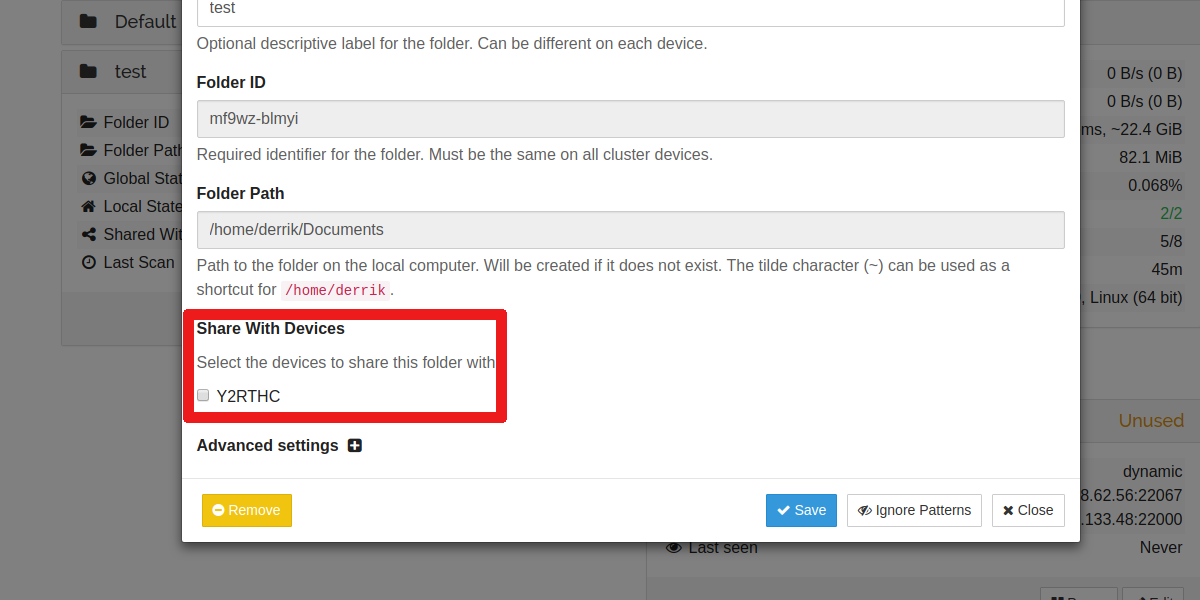
עבור לתיקיה המשותפת שנוצרה קודם לכן, ו-לחץ על כפתור "עריכה". חפש את האפשרות "שתף עם מכשירים". תבחין כי המכשיר שהוספת לאחרונה נמצא בתפריט זה. לחץ על תיבת הסימון, ובקרוב התיקיה המשותפת שלך, יחד עם כל הקבצים שלה, יסונכרנו למכשיר זה.
סיכום
אלה המחפשים דרך מהירה וקלה לשמורקבצים בסנכרון קבצים בין מחשבי לינוקס, או מחשבים שמפעילים מערכות הפעלה אחרות צריכים לשים לב לסינקטהינג. אמנם התוכנית אינה בדיוק הראשונה מסוגה, אך הדרך בה היא מתמודדת עם סוגיית סנכרון הקבצים בצורה כל כך נוחה לשימוש יותר מאשר גורמת לה להתבלט מפתרונות דומים אחרים. אם אתה מחפש תיקון סנכרון קבצים מהיר וקל, אל תמשיך.













הערות